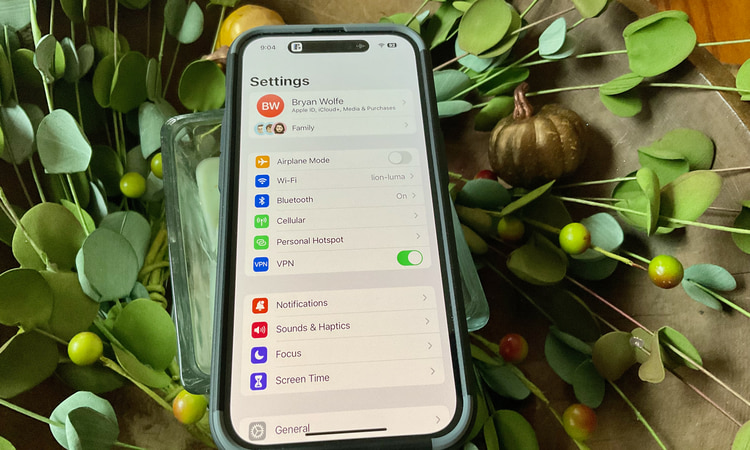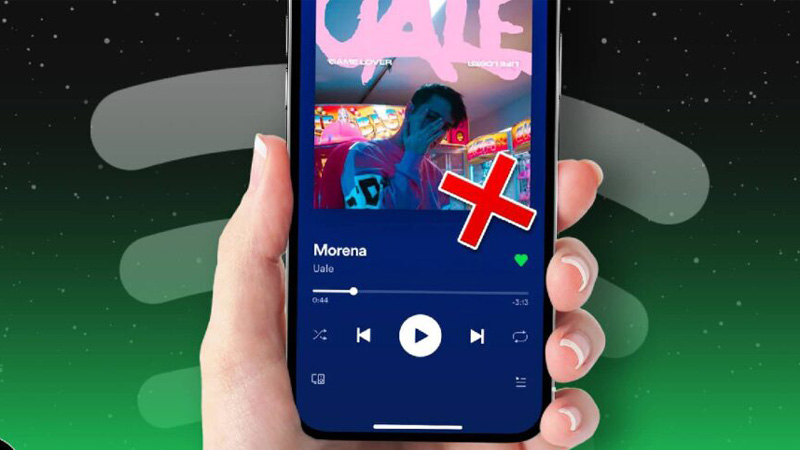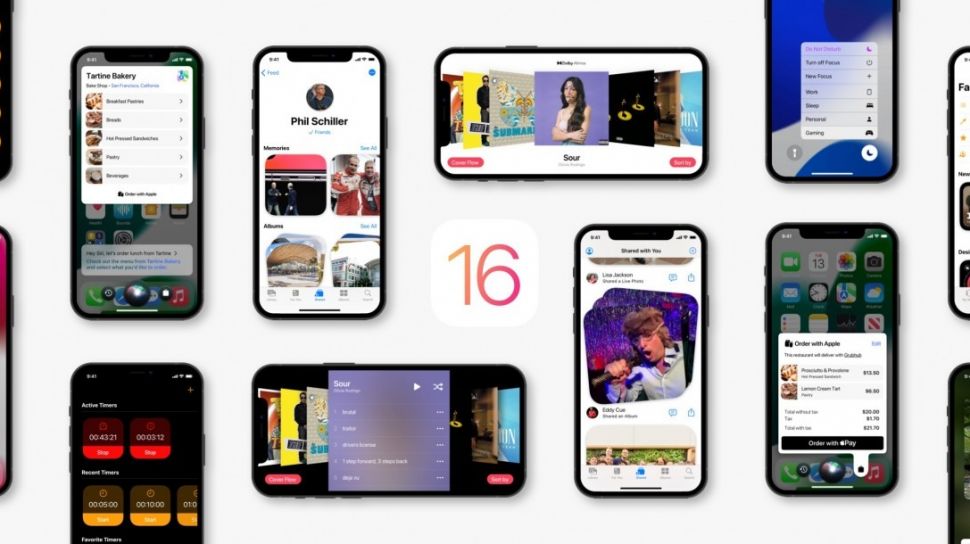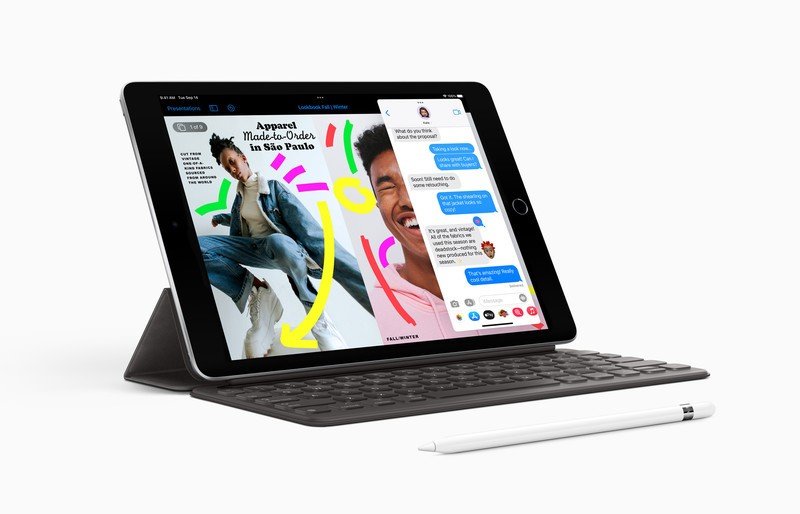برخلاف اندروید، اپل روش مستقیمی برای تغییر و استفاده از چندین حساب آیکلود در آیفون ارائه نمیدهد. با این حال در این مطلب از انارمگ شما را با دو ترفند ساده برای استفاده از چند اپل آیدی در آیفون یا آیپد و همچنین جابهجایی بین آنها آشنا میکنیم. با ما همراه باشید.
نحوه استفاده از چندین اپل آیدی در آیفون و جابهجایی بین آنها
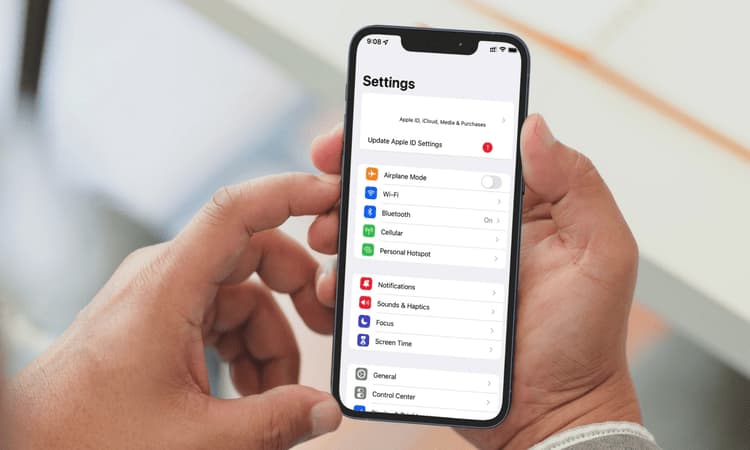
میتوانید با ورود و خروج دستی و یا افزودن چند حساب به برنامههای آیفون یا آیپد، از چندین حساب Apple ID در آیفون خود استفاده کنید. در ادامه به معرفی هر دو روش میپردازیم:
ورود و خروج با یک اپل آیدی متفاوت در آیفون به روش دستی
اولین روش برای استفاده از چندین اپل آیدی در یک آیفون، خروج دستی از یک حساب اپل و ورود با حساب دیگر است. همچنین در حین انجام کار برای راحتی خود میتوانید دادههای خاصی را بین دو حساب جابهجا کنید. برای انجام این کار مراحل زیر را دنبال کنید:
- در آیفون یا آیپد خود به Settings بروید.
- روی نام Apple ID خود در بالا ضربه بزنید.
- به پایین بروید تا گزینه Sign Out را پیدا کنید. حال روی آن کلیک کنید.
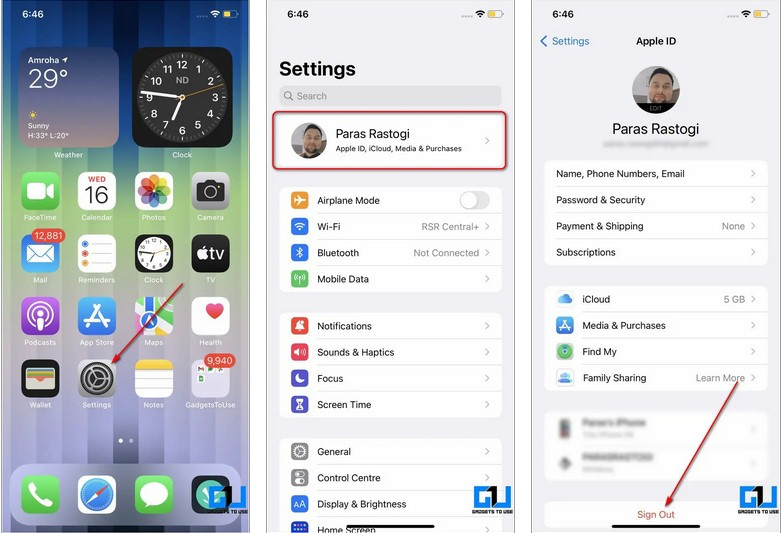
- در صورت فعال بودن Find my iPhone، از شما رمز عبور اپل آیدی درخواست خواهد شد. با وارد کردن آن این ویژگی را غیرفعال کنید.
- در صفحه بعد میتوانید مشخص کنید که پس از خروج از حساب اپل کنونی، دادههای خاصی را در آیفون خود نگه دارید یا خیر. در صورت نیاز میتوانید یک کپی از اطلاعاتی مانند مخاطبین، health، keychain و سافاری را ذخیره کنید.
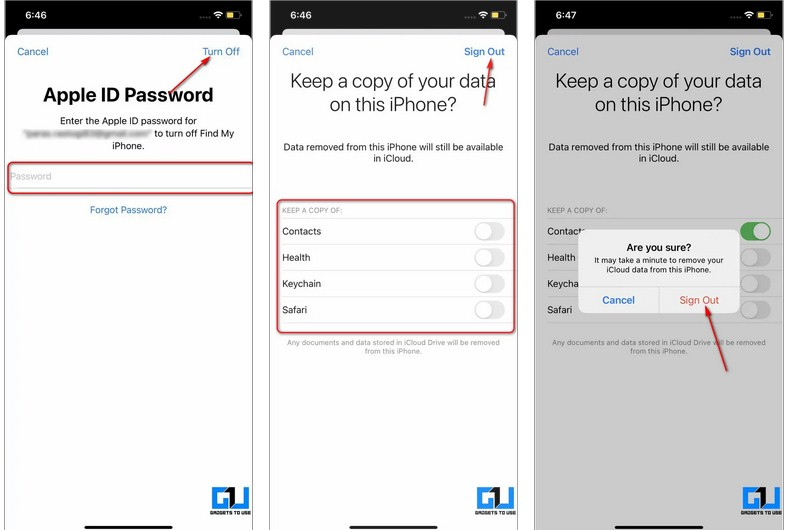
- برای خروج از حساب فعلی اپل روی Sign out کلیک کنید.
- مجدداً روی گزینه Sign in to your iPhone در بالا ضربه بزنید تا بتوانید با اپل آیدی دیگر وارد آیفون خود شوید.
- اطلاعات Apple ID جدید را وارد کنید.
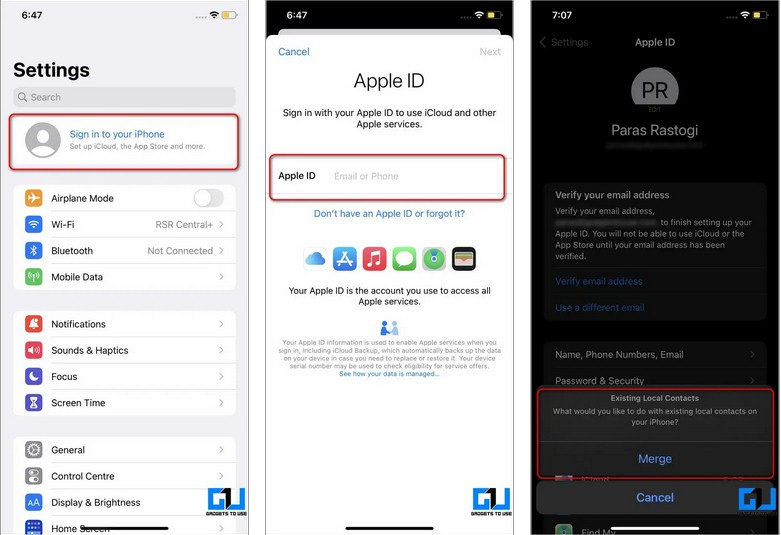
- در صورت موفقیتآمیز بودن ورود، از شما میخواهد تا مخاطبین خود را با اپل آیدی جدید ادغام کنید.
- به همین راحتی با Apple ID جدید وارد آیفون خود شدهاید.
افزودن چند حساب iCloud به برنامهها برای مشاهده و تغییر دادهها
اگر نمیخواهید که از Apple ID خود بهطور کامل خارج شوید، اما نیاز به مشاهده اطلاعات یک حساب کاربری دیگر iCloud/Apple در آیفون خود دارید، از ترفند زیر استفاده کنید. با این روش میتوانید به راحتی چندین حساب آیکلود را به برنامههای بومی آیفون مانند Mail، Contacts، Calendar، Notes و Reminders اضافه کرده و دادههای مرتبط را مشاهده کنید.
- در آیفون خود به Settings بروید.
- به پایین اسکرول کرده و برنامههای بومی مانند Settings را مشاهده کنید. روی هر کدام که مد نظر شماست کلیک کنید.
- حال روی Accounts ضربه بزنید.
- روی گزینه Add Account ضربه بزنید. حال گزینه iCloud را انتخاب کنید تا با اپل آیدی دیگر وارد آن شوید.
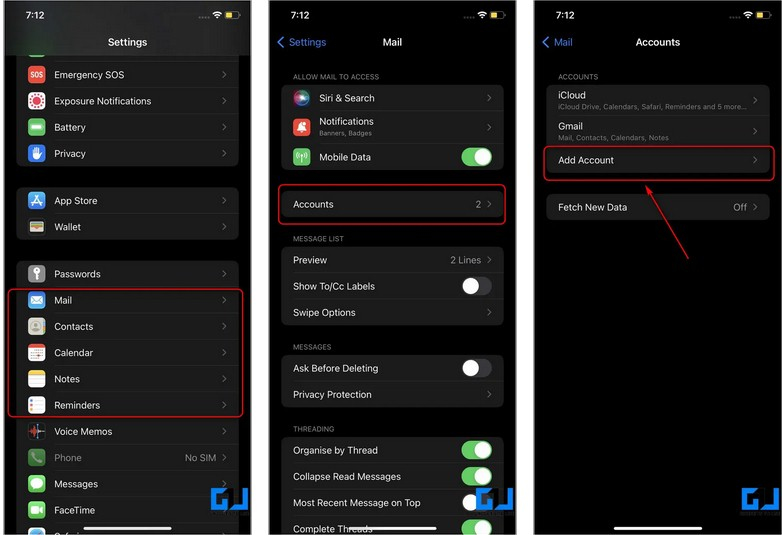
- اطلاعات iCloud خود را وارد کنید.
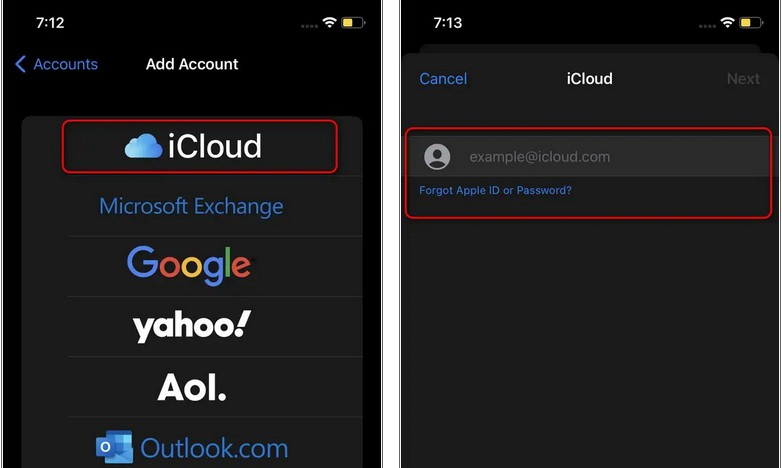
- با ضربه روی Merge مخاطبین خود را با حساب جدید ادغام کنید.
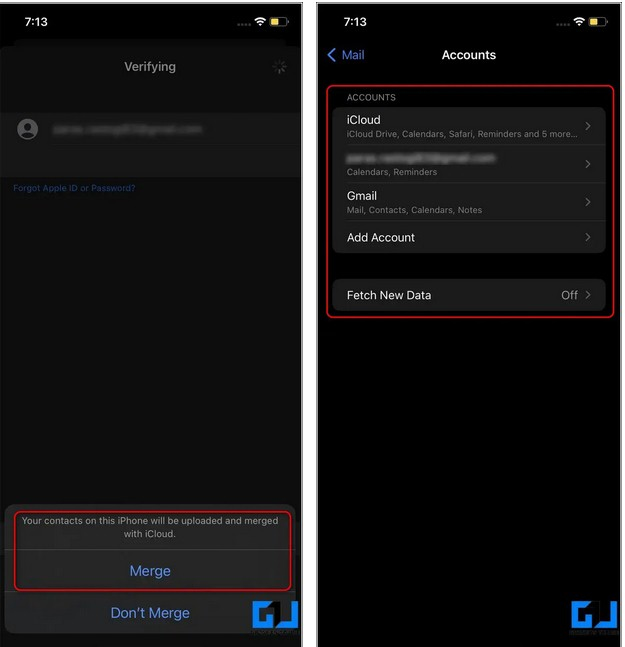
به این ترتیب با موفقیت چندین حساب آیکلود را به آیفون خود اضافه کردهاید. از این به بعد، به راحتی میتوانید میان حسابها جابهجا شده و اطلاعات آنها را مشاهده کنید.
نکات
- با تغییر Apple ID در آیفون یا آیپد، اطلاعاتی مانند عکس و ویدئو از بین نخواهد رفت و همیشه بهصورت ایمن در حساب اپل شما باقی میماند.
- اپل به شما این امکان را میدهد تا یک کپی از دادههای خود مانند مخاطبین، تقویم، سافاری و … را حتی پس از خروج از Apple ID در آیفون خود ذخیره کنید.
- همیشه از iCloud برای ذخیرهسازی و سینک اطلاعات خود استفاده کنید تا اگر بهصورت تصادفی در هنگام جابهجایی حساب در آیفون، اطلاعات خود را از دست دادید، بتوانید آنها را به راحتی بازیابی کنید.
جمعبندی
امیدواریم مطلب فوق برای شما مفید بوده باشد و این ترفندها را برای استفاده از چند اپل آیدی در آیفون بهکار برید. در مطلبی دیگر به معرفی روشهایی برای افزایش امنیت اپل آیدی پرداختهایم. همچنین اگر قصد فروش و یا واگذاری آیفون خود را دارید، مطلب مربوط به آموزش حذف اپل آیدی از روی آیفون را مطالعه کنید.